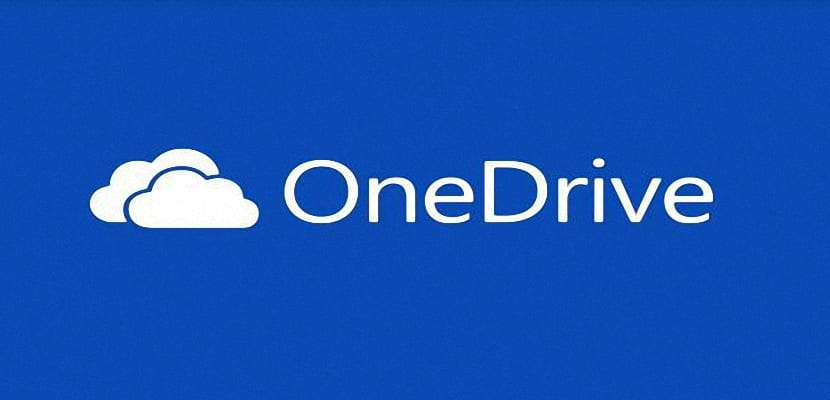
Många av er, trots att du använder Windows 10, använder inte OneDrive utan en annan hårddisktjänst. Detta gör att många användare vill ta bort OneDrive från sina operativsystem.
Hittills vet vi hur man inaktiverar OneDrive från systemstart, något som vi redan berättar här. Men det finns ett sätt att ta bort OneDrive från Windows 10 permanent och permanent. Och naturligtvis behöver vi inte gå igenom Avinstallera från Windows.
Även om det är från Microsoft kan du ta bort OneDrive från Windows 10
För att permanent ta bort OneDrive måste vi gå till Windows-registretI det här fallet öppnar vi RegEdit-applikationen, ett allt viktigare program för inställningar. I den här applikationen måste vi leta efter nästa post HKEY_CLASSES_ROOT/CLSID/{018D5C66-4533-4307-9B53-224DE2ED1FE6}.
När vi har hittat mappen måste vi gå till filerna och leta efter följande fil System.IsPinnedToNameSpaceTree, den här filen har ett värde på 1, ett värde som vi måste ändra till 0. När systemet har ändrats och startats om kommer vi att kunna verifiera att alla referenser till OneDrive har eliminerats från Windows 10.
Men om vi ångrar det och vill ha det igen, måste vi bara upprepa föregående steg och ändra värdet till siffran 1.
Det finns också ett mer radikalt alternativ som består genom att använda en batchfil som raderar allt permanent, det vill säga, vi kommer inte att kunna ha OneDrive igen om vi inte gör en återställning eller installerar om Windows 10 igen. Du kan hämta den här batchfilen här och det är helt ofarligt även om det gör det.
Personligen föredrar jag det första alternativet att ta bort OneDrive eftersom det inte är känt när den här Microsoft-tjänsten kommer att behövas eller inte, inte heller om vi behöver en applikation som behöver den. Även om du är bestämd och inte vill se OneDrive på din Windows, rekommenderar jag det andra alternativet.
Eftersom jag inte behöver ta bort OneDrive från Windows har jag använt andra backstopp-lösningar, men ärligt talat har jag inga gamla skäl att avinstallera datorn.